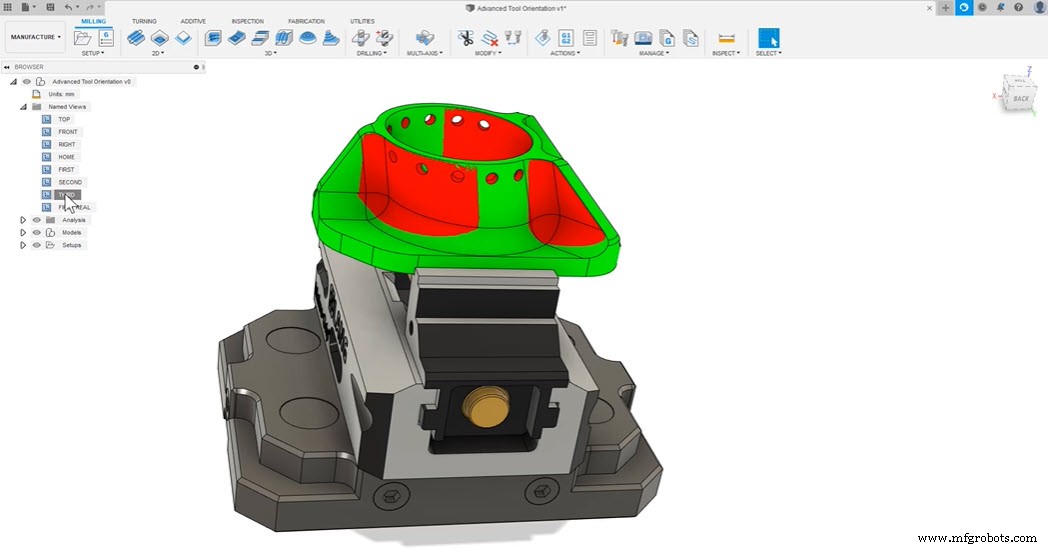Kontrol Orientasi Alat Tingkat Lanjut di Fusion 360
Mari kita lihat berbagai cara untuk menentukan orientasi alat di ruang kerja manufaktur Fusion 360 dan alat apa yang terbaik untuk setiap situasi.
Anda mungkin menemukan geometri pada komponen yang tidak dapat diakses dalam orientasi 3-sumbu. Untuk melihat apa yang dapat diakses dari orientasi yang dipilih, Anda dapat menggunakan bayangan analisis aksesibilitas dalam Fusion 360. Pada contoh di bawah, semua yang berwarna hijau dapat diakses dan semua yang berwarna merah tidak dapat diakses. Orientasi sumbu pahat ditentukan melalui pemilihan tepi linier, permukaan datar, atau silinder sebenarnya.
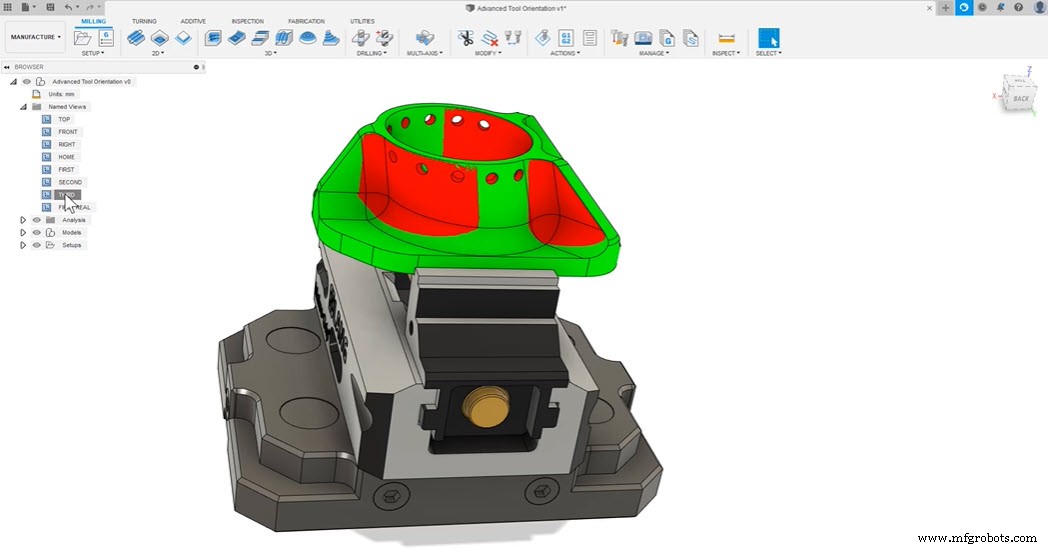
Orientasi alat di Fusion 360
Setelah Anda memiliki informasi ini, Anda akan tahu area mana yang Anda perlukan untuk memanfaatkan orientasi alat. Bentuk paling sederhana dari orientasi pahat pengaturan adalah melalui pemilihan tepi linier, permukaan planar, atau silinder sejati.
Saat Anda memilih tepi linier atau silinder sejati, orientasi pahat akan berjalan paralel dengan pemilihan. Jika Anda memilih permukaan planar, seleksi akan berjalan tegak lurus terhadap seleksi ini. Ketika berhadapan dengan geometri 2D, jenis seleksi ini sangat ideal, meskipun jenis seleksi ini tidak eksklusif untuk geometri 2D.
Bila Anda tidak memiliki geometri yang mirip dengan referensi ini, ada alat yang disebut permukaan normal, yang hidup dalam bentuk orientasi alat. Hal ini berguna bila bentuk geometri lebih bebas. Surface normal memungkinkan Anda untuk mereferensikan orientasi pahat dari permukaan 3D. Setiap pilihan yang Anda buat akan menampilkan orientasi pahat yang tegak lurus dengan seleksi.

Saat mouse melayang di atas permukaan, orientasi pahat berubah secara dinamis, memberi Anda pratinjau orientasi pahat sebelum Anda membuat pilihan. Setelah Anda membuat pilihan, Anda memiliki opsi untuk mengedit orientasi melalui pegangan ambil. Anda dapat memanipulasi ini jika Anda membutuhkan penyesuaian lebih lanjut. Anda juga dapat membuat perubahan tambahan dengan memasukkan nilai pada parameter belokan dan kemiringan.
Sejajarkan untuk melihat
Akhirnya, ada align-to-view. Kadang-kadang Anda mungkin melihat orientasi alat yang sempurna tetapi tidak memiliki geometri untuk referensi. Ini adalah saat align-to view-comes adalah pilihan yang sempurna. Align to view menangkap tampilan kamera dan menempatkan orientasi alat normal ke tampilan itu.
Dan hanya itu, Anda telah belajar cara mencapai orientasi alat yang tidak dapat dicapai dengan kontrol orientasi dasar. Lihat video berikut untuk melihat seluruh proses beraksi:
Siap mencoba Fusion 360? Mulailah hari ini dengan CAD/CAM yang benar-benar terintegrasi.